
时间:2020-11-01 15:08:55 来源:www.win10xitong.com 作者:win10
Win10查看系统信息几个方法的问题偶尔都会出现在大家使用win10系统的时候,这个对于那些比较熟悉win10系统的网友处理起来很简单,但是不太熟悉电脑的网友面对Win10查看系统信息几个方法问题就很难受了。要是没有人可以来帮你处理Win10查看系统信息几个方法问题,小编整理出了操作流程:1、按 Win + R 组合键,打开运行,并输入:msinfo32 命令,确定或回车,可以快速打开系统信息2、系统信息窗口,左侧有几个选项,分别是系统摘要,硬件资源、组件、软件环境,大家可以分别展开这些项进行查看就可以彻底解决了。Win10查看系统信息几个方法的问题我们就一起来看看下面的操作办法。
方法1:通过「系统信息」查看计算机系统型号
1、按 Win + R 组合键,打开运行,并输入:msinfo32 命令,确定或回车,可以快速打开系统信息
2、系统信息窗口,左侧有几个选项,分别是系统摘要,硬件资源、组件、软件环境,大家可以分别展开这些项进行查看
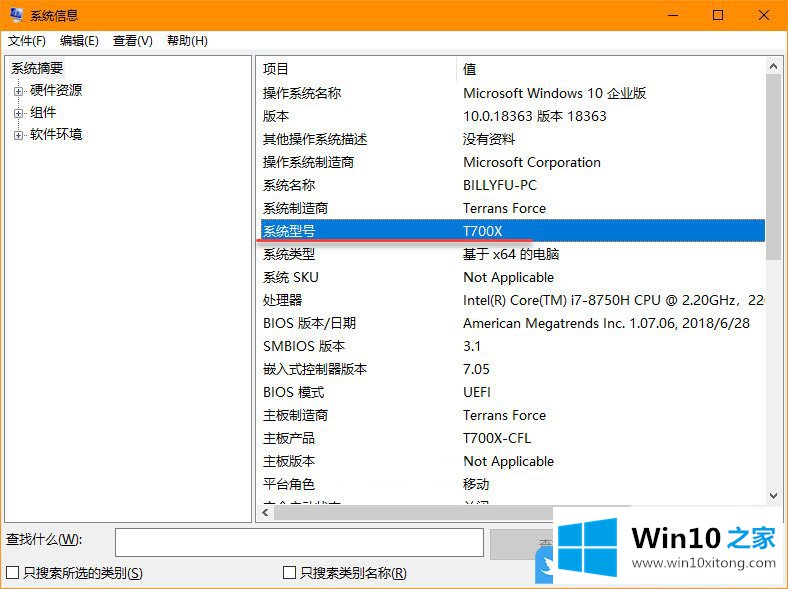
方法2:使用「命令提示符」查看系统型号
1、按 Win + R 组合键,打开运行,并输入:cmd 命令,确定或回车,可以快速打开命令提示符窗口
2、命令提示符窗口中,输入并回车执行以下命令即可查看电脑型号:
wmic csproduct get name
3、也可以使用以下命令获取电脑系统型号和序列号:
wmic csproduct get name, identifyingnumber
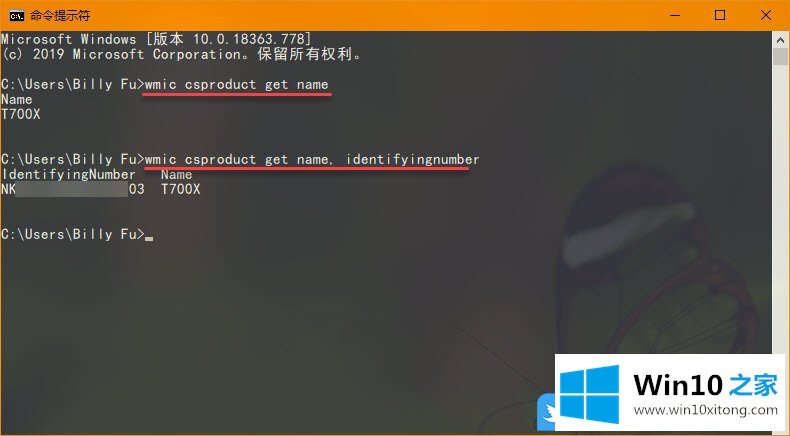
方法3:使用「PowerShell」查看系统型号
1、按 Win + R 组合键,打开运行,并输入:PowerShell命令,确定或回车,可以快速打开Windows PowerShell(或者按 Win + X 组合键,打开左下角开始菜单的隐藏菜单找到)
2、Windows PowerShell窗口中,执行以下命令以检查电脑型号以及设备的序列号:
Get-CimInstance -ClassName Win32_ComputerSystem
3、或者使用以下这条命令:
Get-CimInstance -ClassName Win32_bios
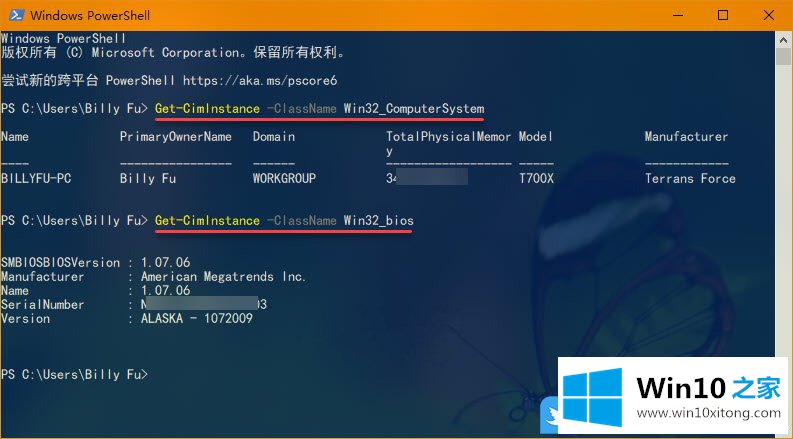
其实这篇文章介绍的这三种方法,都是通过读取Bios的方法来获取厂商写入的制造商、型号和序列号等信息,适用于Windows不同版本的系统。以上就是Win10查看系统信息几个方法|Win10命令查看系统型号文章。
以上的内容已经非常详细的说了Win10查看系统信息几个方法的操作办法,很简单的几个设置就可以解决Win10查看系统信息几个方法的问题,如果这篇文章对你有所帮助,那么希望你继续支持本站。